作者:
Gregory Harris
创建日期:
16 四月 2021
更新日期:
26 六月 2024

内容
让一切都闪闪发光!阅读本文后,您将学习如何使用 Photoshop 为图像和文本使用闪光效果。
脚步
 1 创建一个新文档。 将宽度和高度设置为 1500x1500 像素并将分辨率设置为 300。从调色板中获取任何灰色,然后在图层面板中添加一个新图层。
1 创建一个新文档。 将宽度和高度设置为 1500x1500 像素并将分辨率设置为 300。从调色板中获取任何灰色,然后在图层面板中添加一个新图层。  2 用灰色填充新图层。 在执行此操作之前,请按键盘上的 X 将灰色发送到背景。要填充图层,请按 Ctrl + Backspace。
2 用灰色填充新图层。 在执行此操作之前,请按键盘上的 X 将灰色发送到背景。要填充图层,请按 Ctrl + Backspace。 - 您可以重命名图层,也可以保留所有内容。
 3 让我们过滤图层以创建闪光效果。 再次使用 X 键将图层移到最前面,然后转到滤镜>纹理>颗粒以应用第一个滤镜。将过滤器强度设置为 60,对比度设置为 50,然后键入 Sprinkles。
3 让我们过滤图层以创建闪光效果。 再次使用 X 键将图层移到最前面,然后转到滤镜>纹理>颗粒以应用第一个滤镜。将过滤器强度设置为 60,对比度设置为 50,然后键入 Sprinkles。  4 通过转到过滤器>像素化>结晶来应用第二个过滤器。 根据闪光的精细程度,将过滤器调整为 3-5%。
4 通过转到过滤器>像素化>结晶来应用第二个过滤器。 根据闪光的精细程度,将过滤器调整为 3-5%。  5 应用过滤器后,复制图层并将其状态更改为正片叠底。 使用 Ctrl + T 组合旋转复制的图层,将图层旋转 180 度。
5 应用过滤器后,复制图层并将其状态更改为正片叠底。 使用 Ctrl + T 组合旋转复制的图层,将图层旋转 180 度。  6 再次重复上一步。 你应该有三层 - 原始的一层和两个复制的层。
6 再次重复上一步。 你应该有三层 - 原始的一层和两个复制的层。  7 连接三层。 选择它们并按 Ctrl + E。
7 连接三层。 选择它们并按 Ctrl + E。 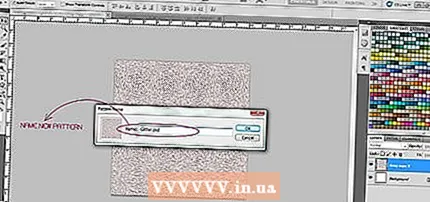 8 现在您可以将新效果添加到库中。 为此,请转到“编辑”>“定义图案”并命名新效果。
8 现在您可以将新效果添加到库中。 为此,请转到“编辑”>“定义图案”并命名新效果。  9 将效果添加到库后,也将其添加为文本模式。 打开文本编辑器并选择任何字体。
9 将效果添加到库后,也将其添加为文本模式。 打开文本编辑器并选择任何字体。  10 要应用新效果,请右键单击图层面板。 单击混合选项以打开一个对话框。单击对话框和图案叠加,然后选择产生的效果。
10 要应用新效果,请右键单击图层面板。 单击混合选项以打开一个对话框。单击对话框和图案叠加,然后选择产生的效果。 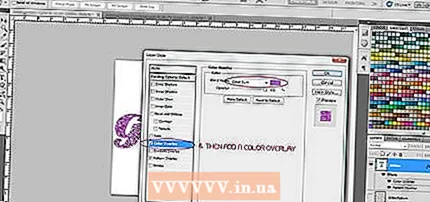 11 要在新效果中着色,请单击颜色叠加并选择您喜欢的任何颜色。 将颜色叠加更改为颜色加深。
11 要在新效果中着色,请单击颜色叠加并选择您喜欢的任何颜色。 将颜色叠加更改为颜色加深。  12 你完成了。
12 你完成了。- 13



